Kako sinkronizirati Firefox na svim svojim uređajima

Koristite li Firefox na više uređaja? Prijavite se za Firefox Sync račun i sinkronizirajte svoje podatke na svim svojim uređajima.
S današnjim zauzetim, u pokretu načinom života, koji koristimorazne uređaje kako biste ostali povezani i informirani. Tijekom doručka možete pregledavati svoje omiljene web stranice na telefonu, a zatim nastaviti pregledavanje prijenosnog računala.
Nekoliko današnjih glavnih preglednika nudi sinkronizacijuusluga koja omogućuje sinkronizaciju stavki poput oznaka, povijesti, otvorenih kartica, postavki i postavki na svim svojim uređajima. Firefox nije iznimka. Njihova usluga Firefox Sync sinkronizira vaše oznake, lozinke, postavke, 60 dana povijesti, otvorene kartice i dodatke na svim uređajima.
Danas ćemo objasniti kako postaviti Firefox Sync kako biste stekli dosljedan doživljaj pregledavanja na svojim uređajima kamo god krenuli. Sve što sinkronizirate šifrirano je, a možete čak dodati autentifikaciju u dva koraka.
Postavljanje računa za sinkronizaciju u Firefoxu
Da biste sinkronizirali Firefox između svojih uređaja, morateimati Firefox Sync račun. Da biste ga stvorili, kliknite gumb izbornika Firefox (tri vodoravne crte) u gornjem desnom kutu prozora Firefox. Zatim kliknite Prijavite se na sinkronizaciju.
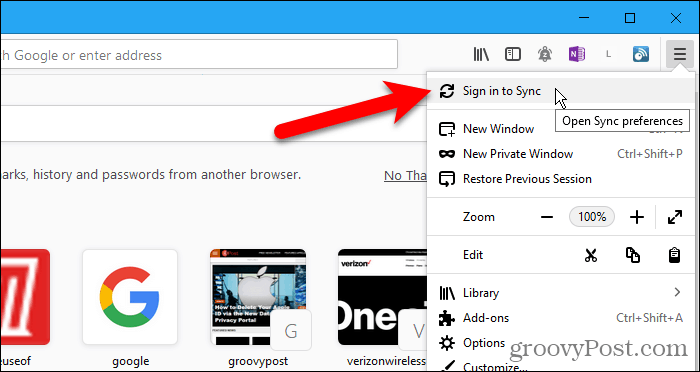
Na zaslonu računa Firefox kliknite ikonu Nemate račun? Započnite veza.
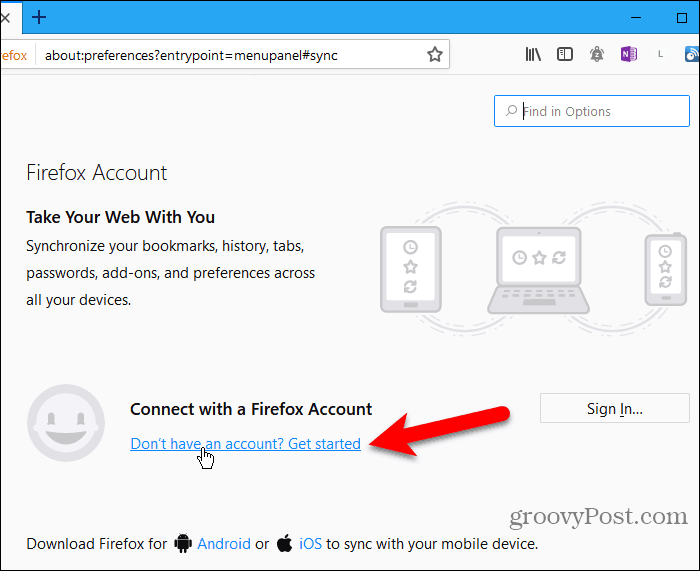
Dva puta unesite svoju adresu e-pošte, snažnu lozinku i svoju dob. Obavezno slijedite savjete za zaporku koji se pojavljuju kada unesete lozinku.
Klik Stvorite račun.
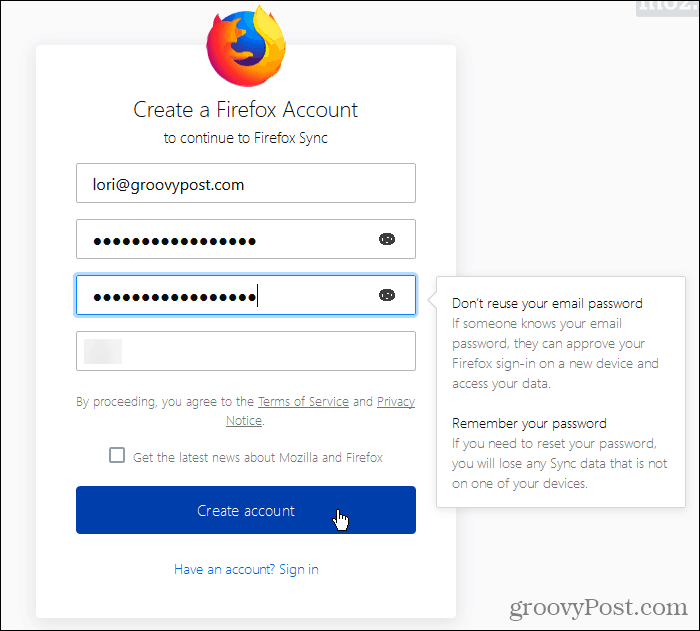
Firefox vas može pitati želite li spremiti ovu prijavu. Ako želite, ali preporučujemo pohranjivanje podataka za prijavu u upravitelj lozinki poput 1Password ili Keepass.
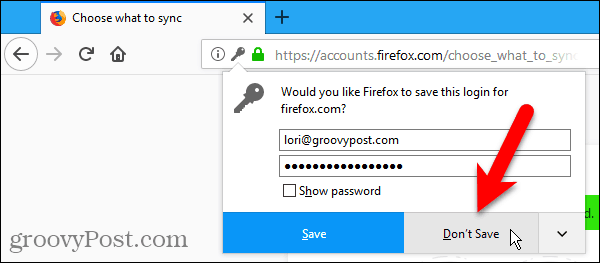
Firefox prema zadanim postavkama sinkronizira sve što je prikazano pod Odaberite što želite sinkronizirati, Poništite odabir stavki koje ne želite sinkronizirati i kliknite Spremi postavke.
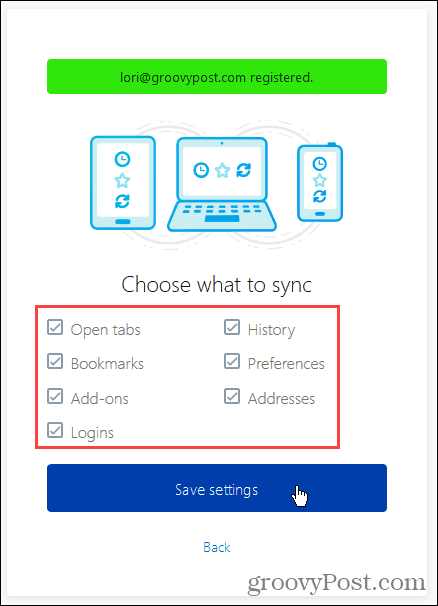
Firefox šalje vezu za potvrdu na e-poštu na koju ste se prijavili. Kliknite vezu e-pošte koju primite da biste nastavili postavljanje svog Firefox Sync računa.
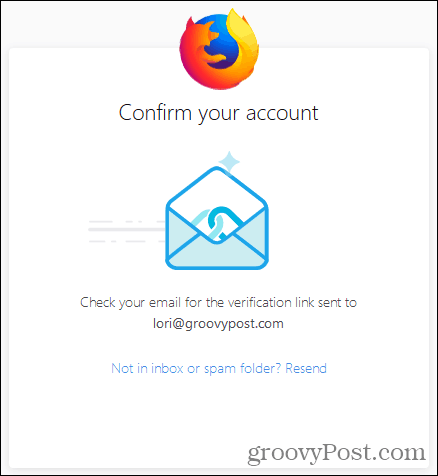
Vidjet ćete poruku da je ovaj Firefox povezan.
Budući da je svrha Firefox Sync sinkronizacija između uređaja, morate se prijaviti na svoj Firefox Sync račun na drugom uređaju da biste dovršili postavljanje. O tome ćemo govoriti u sljedećem odjeljku.
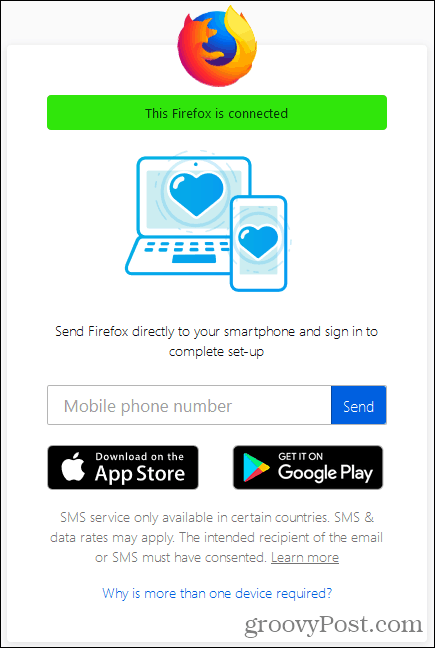
Sinkronizirajte Firefox na svim svojim uređajima
Sada kada imate Firefox Sync račun, možete se prijaviti na sve svoje uređaje kako biste imali stalno i neprekidno iskustvo pregledavanja.
Pokazat ćemo kako sinkronizirati Firefox za iOS i Android. No slike prikazuju Firefox za iOS. Firefox za Linux djeluje isto kao i Firefox za Windows.
Otvorite Firefox za iOS i dodirnite gumb izbornika u donjem desnom kutu zaslona (tri vodoravne linije).
U Firefoxu za Android dodirnite gumb izbornika u gornjem desnom kutu zaslona (tri okomite točke). Zatim dodirnite postavke.
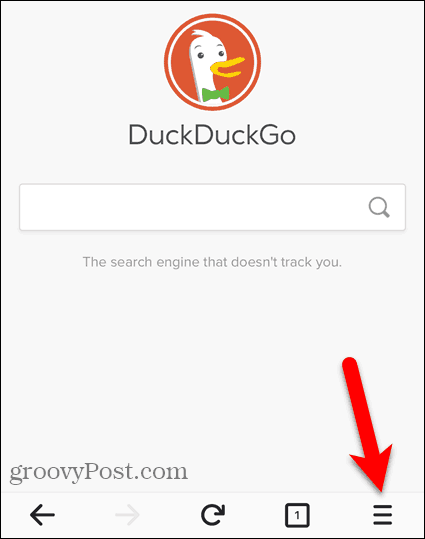
U Firefoxu za iOS taknite Prijavite se na sinkronizaciju na skočnom izborniku.
U Firefoxu za Android dodirnite Prijaviti se na vrhu postavke zaslon.
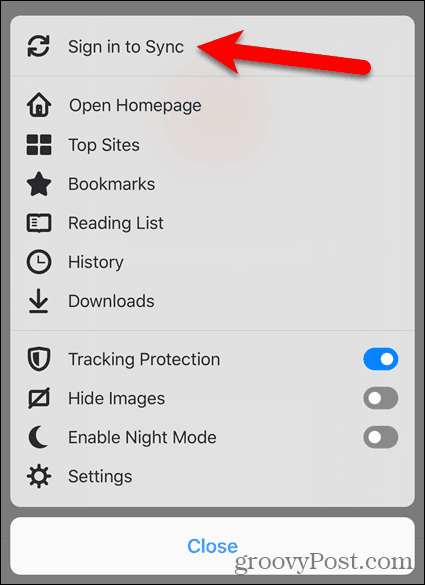
Uđi E-mail i Lozinka za svoj račun Firefox Sync i dodirnite Prijaviti se, Ovaj je zaslon isti za iOS i Android.
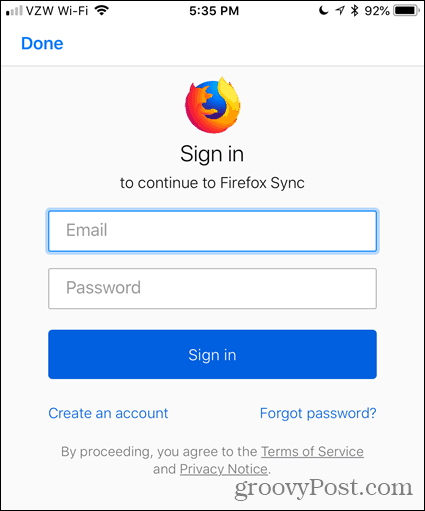
Svaki bi se vaš uređaj trebao automatski sinkronizirati kad se stvari promijene na drugim uređajima. U sustavu Windows, Linux i iOS takođe možete kliknuti ili dodirnuti ikonu sinkronizacije da biste ručno sinkronizirali.
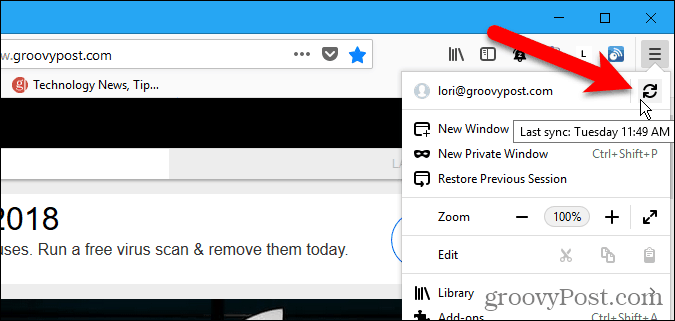
Uklonite uređaj s računa za sinkronizaciju Firefoxa
Da biste uklonili uređaj s računa Firefox Sync, otvorite Firefox na tom uređaju.
Ako uklanjate iPhone ili iPad, dodirnite Firefox izbornik (tri vodoravne trake) u donjem desnom kutu zaslona. Zatim dodirnite svoju adresu e-pošte.
Ako uklanjate Android uređaj, dodirnite gumb izbornika u gornjem desnom kutu zaslona (tri okomite točke) i dodirnite postavke, Zatim dodirnite Firefox račun (s adresom e-pošte) na vrhu stranice postavke zaslon.
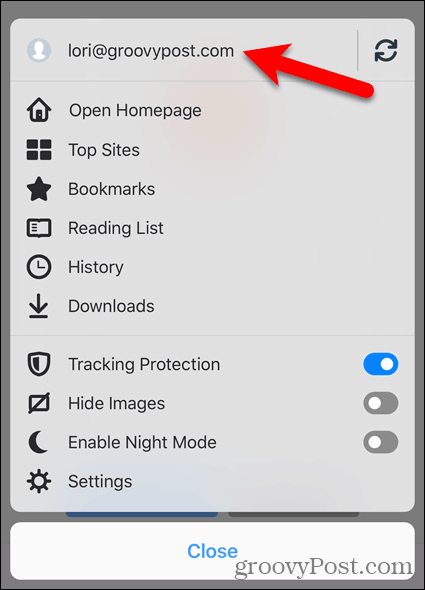
slavina Odspojite Sync na Račun za Firefox zaslon u Firefoxu za iOS.
U Firefoxu za Android dodirnite isključiti na Sinkronizacija zaslon.
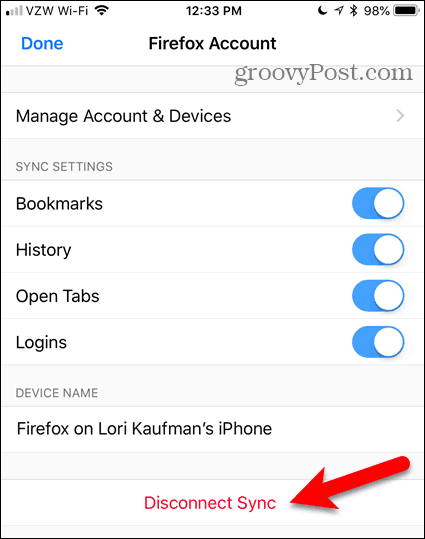
Da biste isključili računalo s računa Firefox Sync, kliknite izbornik Firefox u gornjem desnom kutu prozora. Zatim kliknite svoju adresu e-pošte na vrhu izbornika.
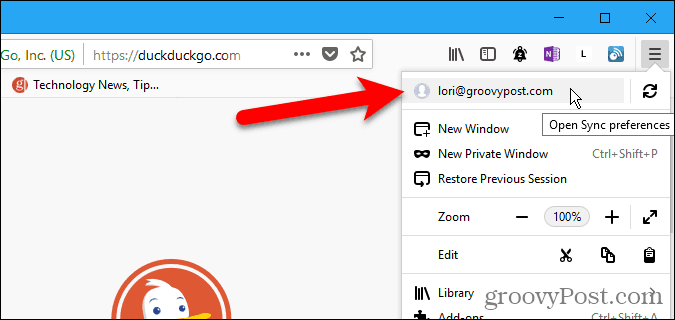
Na Račun za Firefox zaslona, kliknite isključiti, Zatim kliknite isključiti ponovno u potvrdnom dijaloškom okviru.
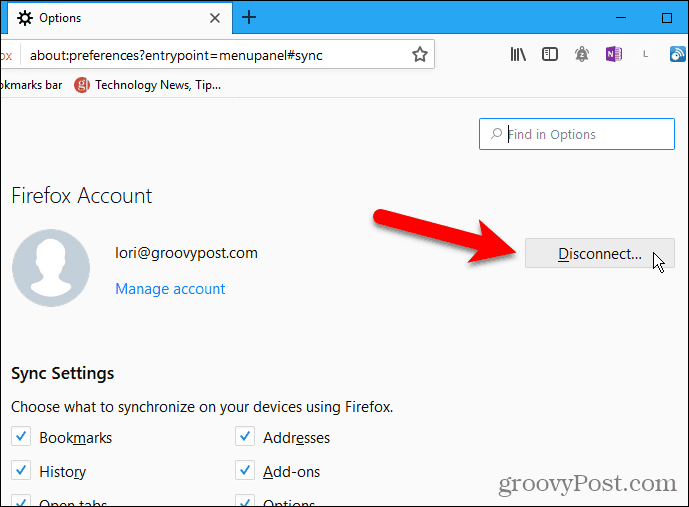
Također možete ukloniti uređaj s FirefoxaSinkronizirajte račun pomoću drugog uređaja koji je trenutno povezan s vašim računom. Na primjer, možete ukloniti svoj iPhone s računa Firefox Sync koristeći Firefox za Windows.
Otvorite izbornik Firefox i kliknite svoju adresu e-pošte. Zatim kliknite Upravljaj računom.
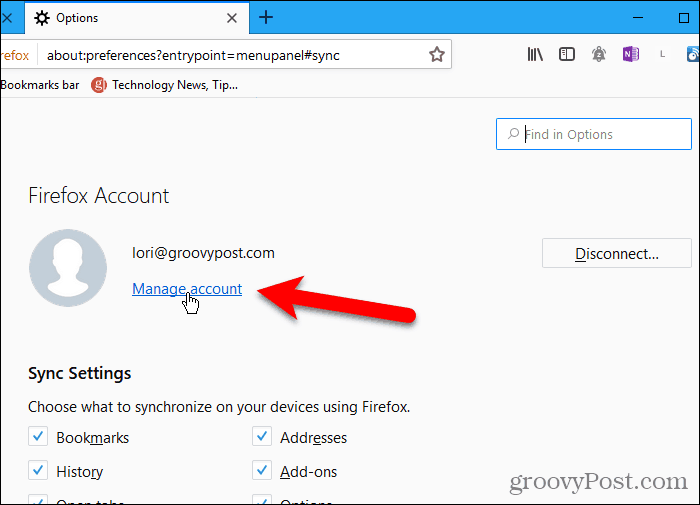
Klik Pokazati desno od Uređaji i aplikacije na Računi za Firefox zaslon.
Ovaj je zaslon dostupan u Firefoxu za Linux i iOS, ali ne i za Android. Tako biste također mogli koristiti svoje Linux računalo ili svoj iPhone ili iPad kako biste uklonili uređaje s računa Firefox Sync.
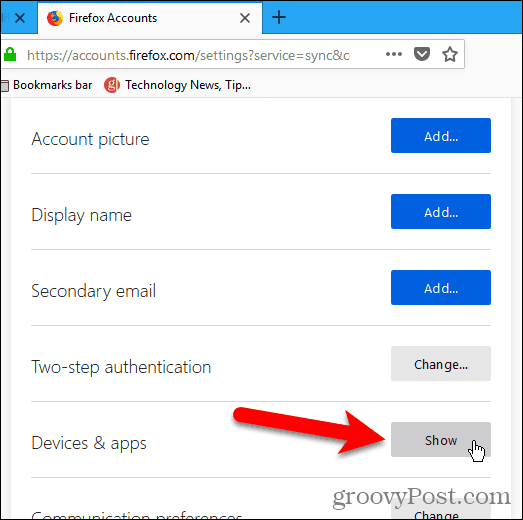
Svi uređaji prijavljeni na vaš račun za Firefox Sync pod Uređaji i aplikacije, Klik isključiti za sve uređaje koje želite ukloniti s računa.
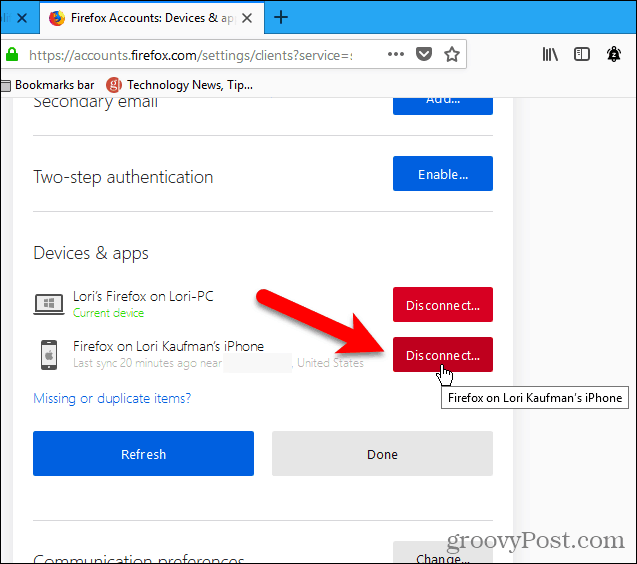
Sigurnost i šifriranje
Firefox šifrira sve podatke koji se sinkroniziraju na vašim uređajima.
Ako Firefox računi otkriju neobičnu aktivnost navaš račun, možete biti „blokirani iz sigurnosnih razloga“ i primiti e-poštu na adresu koju ste registrirali od koje ćete zatražiti da unesete kontrolni kôd iz te adrese e-pošte.
Svom računu možete dodati dodatnu sigurnost uz dvostupanjsku provjeru autentičnosti.
Omogući provjeru autentičnosti u dva koraka
Autentifikacija u dva koraka za Firefox Sync račun funkcionira pomoću aplikacije za provjeru autentičnosti poput Authy, Google Authenticator ili Microsoftove aplikacije Authenticator.
Da biste postavili provjeru autentičnosti u dva koraka za svoj račun Firefox Sync, otvorite izbornik Firefox i kliknite svoju adresu e-pošte. Zatim kliknite Upravljaj računom.
Na Računi za Firefox zaslona, kliknite Omogućiti pored Autentifikacija u dva koraka.
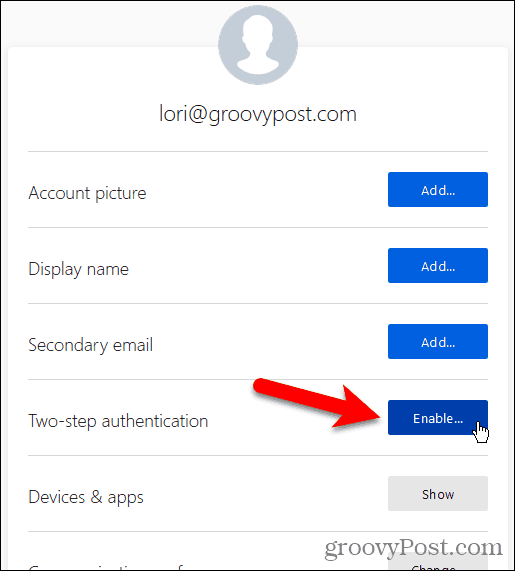
Otvorite aplikaciju za provjeru autentičnosti koju želite koristiti i skenirajte QR kôd prikazan u Firefoxu na vašem računalu.
Aplikacija za provjeru autentičnosti dodaje novi unos za vaš račun Firefox Sync. Unesite kod iz tog novog unosa u okvir ispod QR koda i kliknite Potvrda.
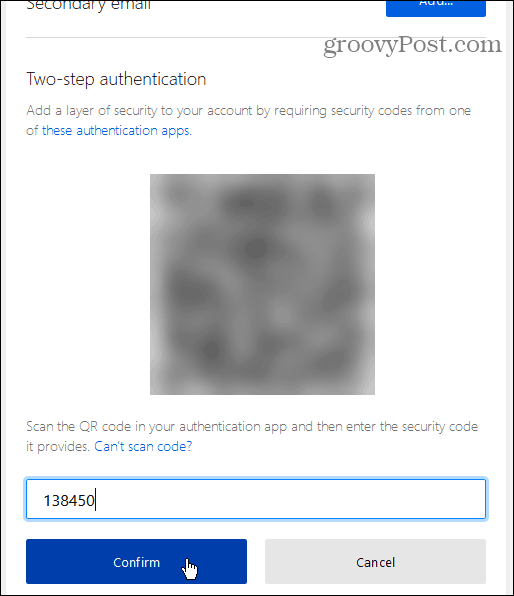
Firefox vam daje komplet Kodovi za oporavak, Oni vam omogućuju prijavu na svoj račun Firefox Sync ako izgubite pristup svom mobilnom uređaju i aplikaciji za provjeru autentičnosti koju ste postavili.
Možeš preuzimanje datoteka, Kopiraj, ili otisak ove šifre. Najsigurnija opcija je Kopiraj i zalijepite ih u upravitelj lozinki.
Nakon što stvorite sigurnosnu kopiju kodova za oporavak, kliknite Sastavljeno.
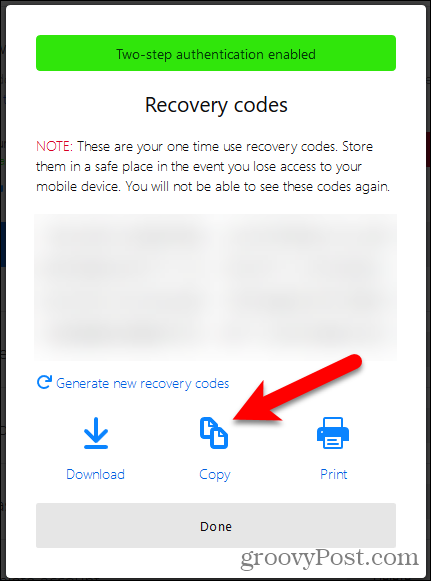
vaš Trenutni status pokazuje kao Omogućeno pod, ispod Autentifikacija u dva koraka.
Da biste isključili provjeru autentičnosti u dva koraka za svoj Firefox Sync račun, kliknite Onemogući.
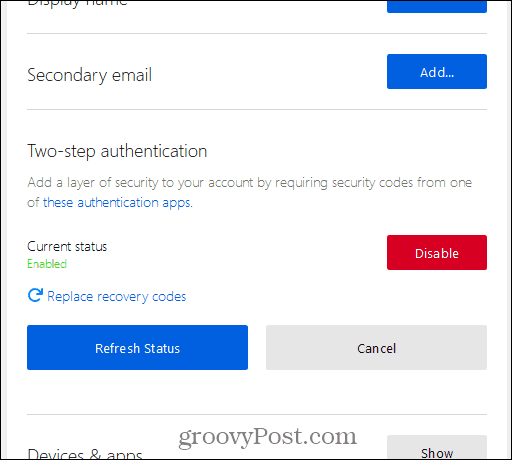
Kako se Firefox Sync uspoređuje sa Chrome Sync?
Chrome također nudi uslugu sinkronizacije slično kao Firefox Sync, ali s nekim razlikama.
I Firefox i Chrome sinkroniziraju povijest pregledavanja. No, Firefox samo sinkronizira zadnjih 60 dana. Chrome ne navodi ograničenje povijesti pregledavanja koje sinkronizira.
Chrome sinkronizira usluge, ali Firefox Sync još uvijek ne. Planiraju je dodati u budućnosti.
Firefox Sync nudi autentifikaciju u dva koraka. Chrome Sync ne. Koristite Gmail adresu za sinkronizaciju Chromea na svim uređajima i možete dodati zaporku koja štiti sinkronizirane podatke. Podaci sinkronizirani pomoću Firefox Sync zaštićeni su lozinkom na vašem računu plus dodatnu zaštitu autentičnosti u dva koraka.
Neprekidno pregledavanje gdje god se nalazili
Firefox Sync je zgodan i siguran način pregledavanja interneta bilo gdje na bilo kojem od vaših uređaja Firefox je dostupan na.
Sinkronizirate li podatke preglednika na svojim uređajima? Koristite li Firefox Sync ili neku drugu metodu? Podijelite svoje misli i prijedloge u komentarima ispod!










Ostavite komentar